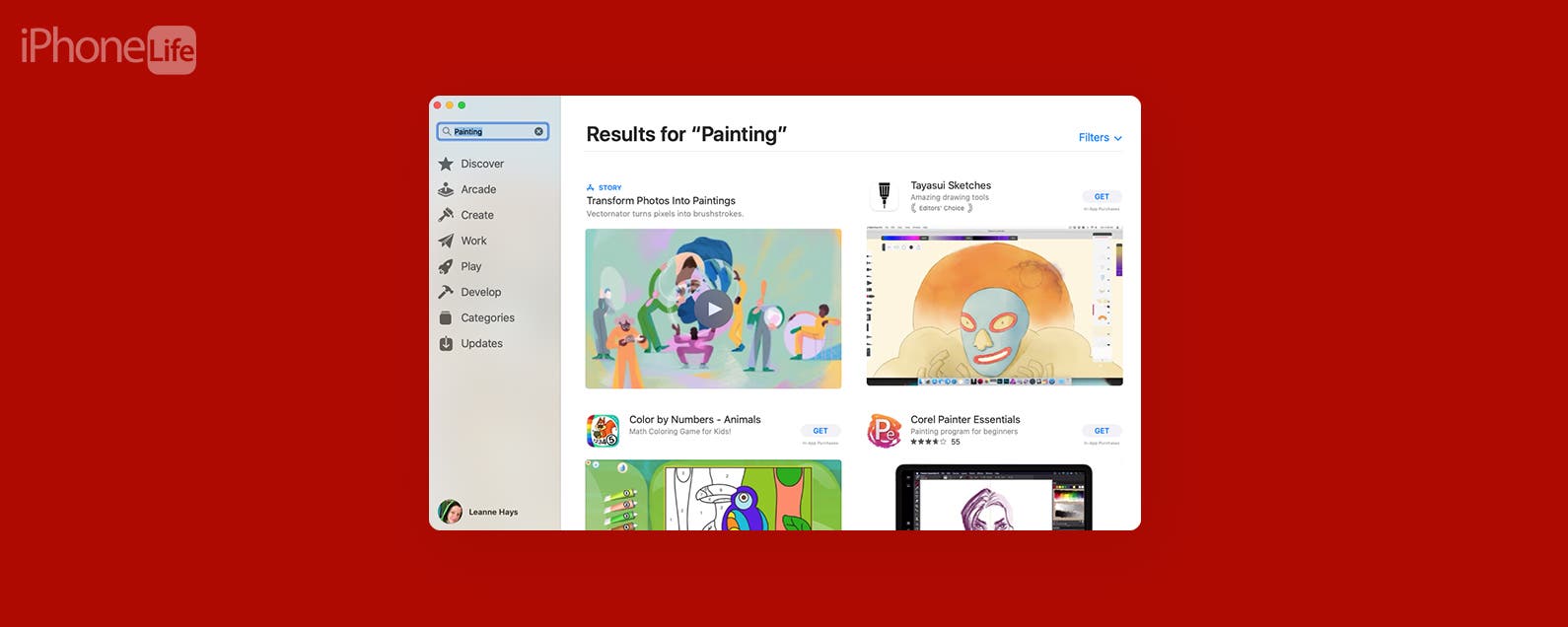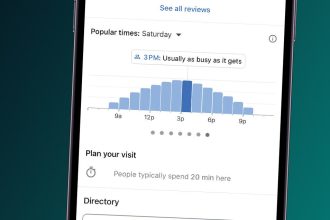Curiosamente, la PlayStation VR 2 no tiene botones físicos en los auriculares que te permitan modificar rápidamente el volumen.
Se incluyen un par de auriculares con cable con el PSVR 2, pero a diferencia de los que obtienes con el PSVR original, no hay un control remoto en línea que te permita modificar el volumen.
Esto plantea la pregunta de cómo puede cambiar el volumen de los auriculares conectados a través de PlayStation VR 2. Afortunadamente, ajustar los niveles de sonido es un proceso fácil y lo guiaremos paso a paso.
Tenga en cuenta que esta guía es solo para cuando sus auriculares con cable están conectados a los auriculares PSVR 2. Si está utilizando un auricular inalámbrico, entonces debería poder alterar el volumen como lo haría normalmente sin el auricular VR.
Entonces, si te duelen los tímpanos por la música a todo volumen o tienes problemas para escuchar los diálogos del juego, así es como puedes cambiar el volumen en los auriculares de PlayStation VR 2.
Lo que necesitarás:
- consola ps5
- Auriculares PlayStation VR 2
- Controladores DualSense o VR Sense
La versión corta
- Presiona home en tus controladores DualSense o VR Sense
- Desplácese hasta Sonido en el menú inferior
- Bajar a Volumen
- Seleccione y luego altere a su volumen deseado
-
Paso
1Presiona home en tus controladores DualSense o VR Sense

Una vez que su PS5 esté encendida y su auricular PlayStation VR 2 esté conectado (con sus auriculares conectados), puede continuar y presionar el botón de inicio en su controlador. Debería verse como el logotipo de PlayStation.

-
Paso
2Desplácese hasta Sonido en el menú inferior

Debería ver un menú emergente en la parte inferior de la pantalla. Vaya a Sonido, que está marcado por un altavoz con ondas de audio.

-
Paso
3Bajar a Volumen
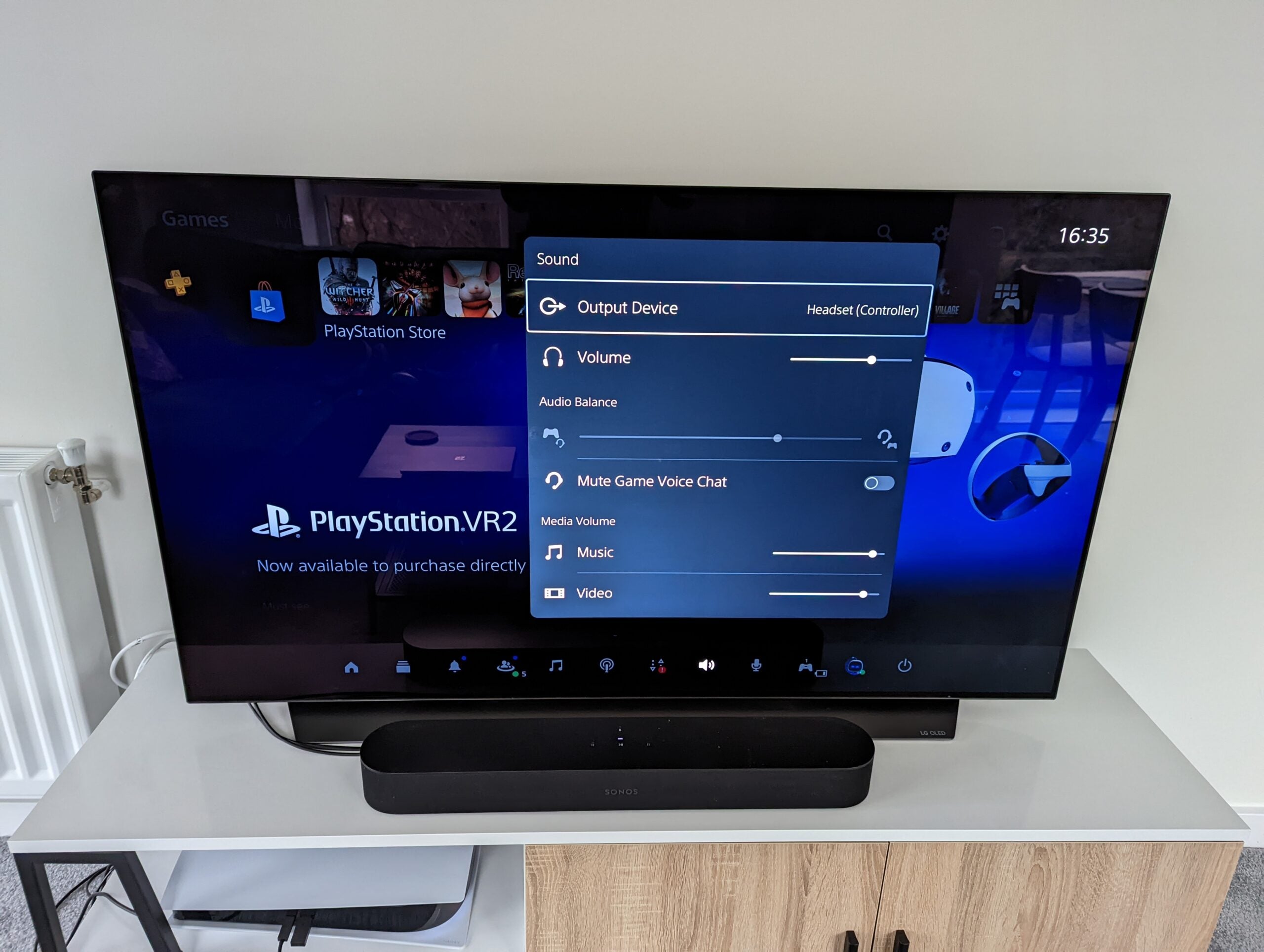
A diferencia de mi captura de pantalla, debería decir auriculares PlayStation VR 2 por dispositivo de salida. No pude tomar una captura de pantalla de esto mientras usaba los auriculares, pero aún debería verse similar.
Debería ver una opción para Volumen debajo. Muévete hacia abajo para desplazarte sobre esto.
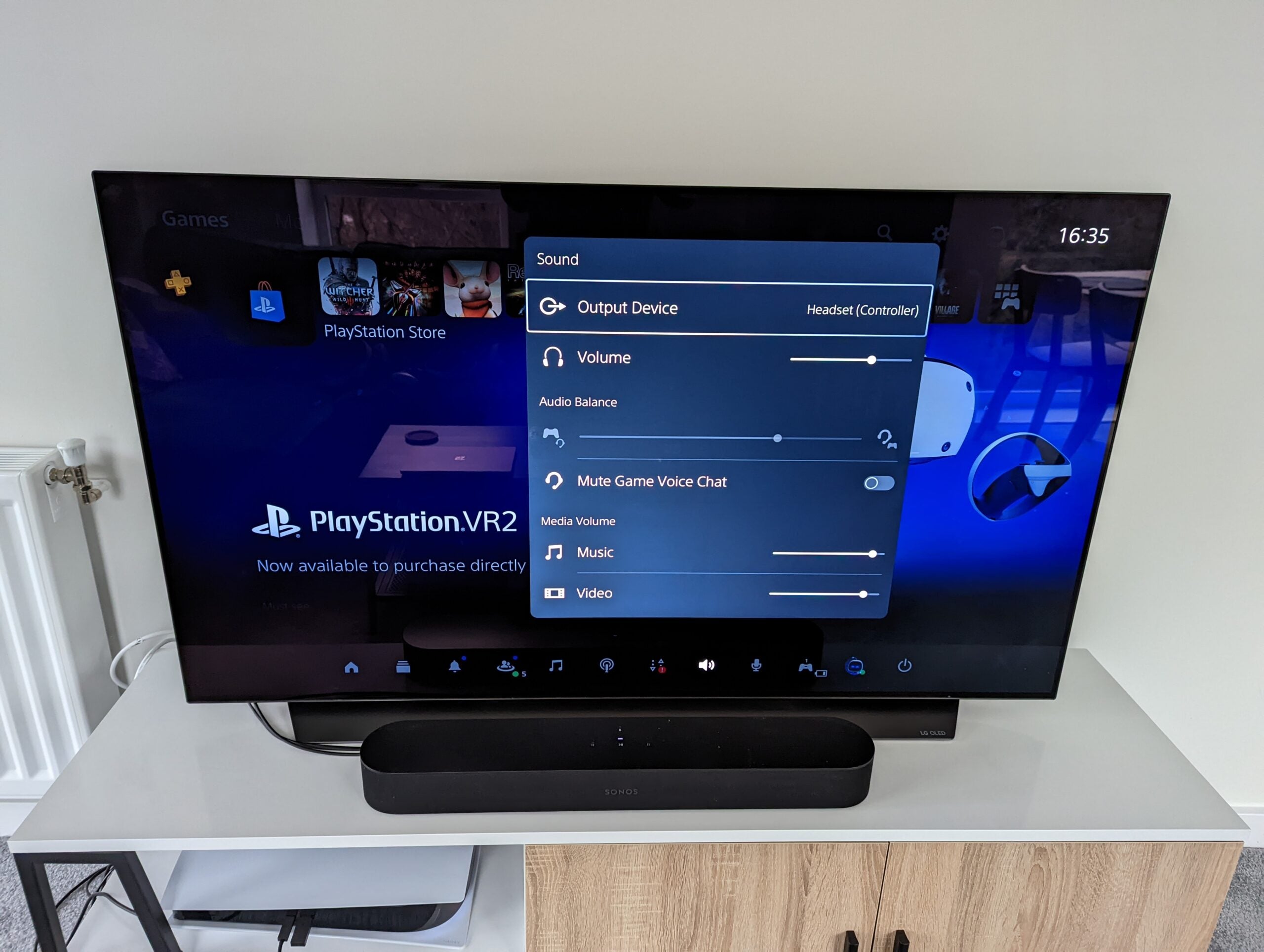
-
Paso
4Seleccione y luego altere a su volumen deseado

Presione X en su controlador y luego podrá ajustar el volumen de su PlayStation VR 2. Este menú estará disponible incluso cuando esté en medio de un juego, por lo que puede modificar el volumen cuando lo desee.